Apple と Android は XNUMX つのコインの表裏一体であることは周知のとおりです。 彼らはライバルであり、Android が Apple の機能をサポートしていないのは当然であり、その逆も同様です。 ただし、iTunes ミュージックには当てはまらないようです。
この iTunes プラットフォームには長い間 Windows PC バージョンがあり、Apple Music アプリにはすでに Android バージョンがあります。 それで、それは可能ですか iTunes音楽をSamsung Galaxyに同期?
この記事では、次の XNUMX つの主な方法について説明します。 iTunes プレイリストを Android に同期する、具体的にはSamsung Galaxy。 ただし、最初に、iTunes について詳しく知る必要があります。
記事の内容 パート 1. iTunes ミュージックを Android フォンに同期できますか?パート 2. iTunes ミュージックを Samsung Galaxy に同期するにはどうすればよいですか?パート 3. オフラインで聴くために iTunes Music を Samsung Galaxy に同期する最良の方法パート4。 概要
iTunes の概要はわかっているかもしれませんが、iTunes のすべて、特にその歴史を知っているわけではありません。 そのため、質問に答える前に、iTunes について説明します。
iTunes プラットフォームは、主に音楽のマーケットプレイスとして機能するために 2003 年に開発されました。 これがまさに iTunes と呼ばれる理由です。 ただし、ゆっくりと開発され、デバイス管理、バックアップなどの他の機能を受け取りました。 しかし、それは音楽セクションが無視されたという意味ではありません。 実際、iTunes のおかげで多くの人が Apple Music に夢中になりました。
このプラットフォームも、設立以来、多くの変化に遭遇しました。 しかし、Apple が iTunes を終了すると発表してから、すでに XNUMX 年が経過しています。 ありがたいことに、それはまだ実現していませんが、多くのユーザーが iTunes ライブラリを iTunes からデバイスに転送する方法を急いで探しているのは、おそらくそのためです。
iTunes を使用する利点の 250 つは、XNUMX つのデバイスから音楽を同期して、他のすべてのデバイスと共有できることです。 たとえば、iTunes を使用して同期すると、Mac にある XNUMX 曲に iPhone、iPad、iPod からアクセスできます。 ただし、難点があります。
フェアプレー Apple が音楽を管理するために使用する DRM 保護です。 言い換えれば、それは ユーザーが音楽を自由に配布できないようにする. したがって、iTunes の音楽をどのデバイスにも転送することはできません。 最初にそれらを購入する必要があります。 これは、iTunes の音楽を Samsung Galaxy またはその他の Apple 以外のデバイスに同期する場合に特に当てはまります。
幸いなことに、iTunes の音楽を Samsung Galaxy に同期する方法があります。 実際、これらの解決策は XNUMX つありますが、最初にそのうちの XNUMX つについて説明します。 では、iTunes を Android フォンに同期するにはどうすればよいでしょうか。
携帯電話で iTunes の音楽を入手するにはどうすればよいですか? おそらくこの質問をしているでしょうが、実際には非常に簡単です。 前述のように、XNUMX つの方法を使用して iTunes の音楽を Samsung Galaxy に同期できます。 あなたがよく知っていると思う最初の解決策から始めましょう。
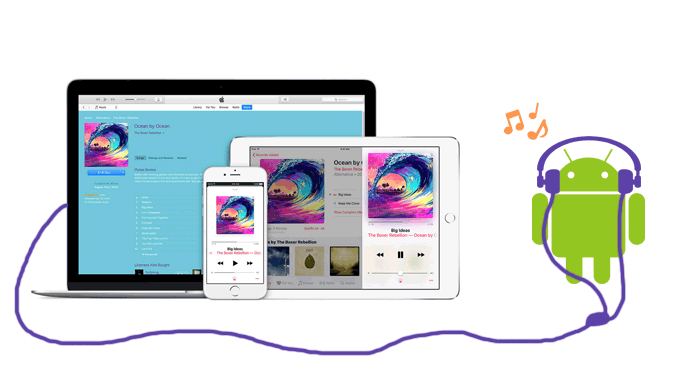
Samsung Galaxy をお持ちの場合は、その製品に付属の USB コードを持っている可能性が高いです。 そのため、この方法は XNUMX つの方法の中で最もアクセスしやすい方法であるため、最初にこの方法について説明することをお勧めします。
ただし、従う必要がある手順は、使用しているデバイスによって異なります。 したがって、このガイドでは、一般的な手順について説明します。
これは、iTunes の音楽を Samsung Galaxy に同期する正確な方法ではありませんが、iTunes がシャットダウンした場合に備えてファイルを保持する方法であることは間違いありません。 とにかく、XNUMX番目の方法に進みましょう。
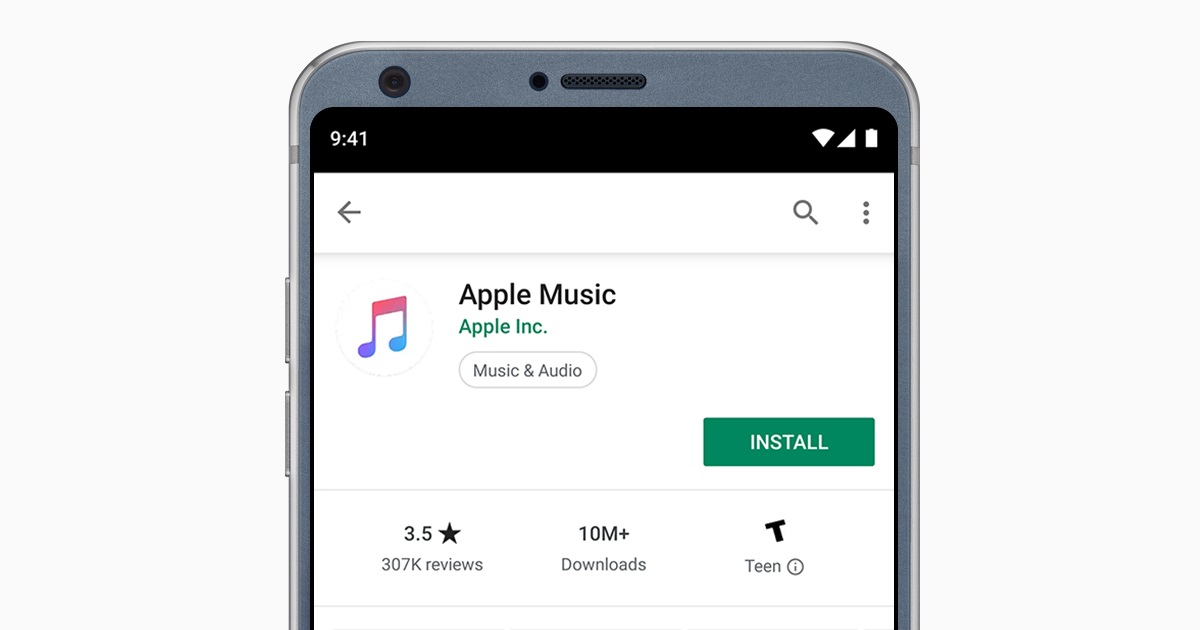
Android バージョンがすでにあるので、Samsung Galaxy で Apple Music アプリを使用することもできます。 これならパソコンを使わなくてもいいので便利です。 従う必要がある手順は次のとおりです。
ご覧のとおり、これらは Apple Music に参加するための手順にすぎませんが、これで十分です。 iTunes ミュージックが保存されているデバイスで使用している Apple ID を使用してログインするとすぐに、ファイルが同期されます。 これが iTunes と Apple Music の利点です。
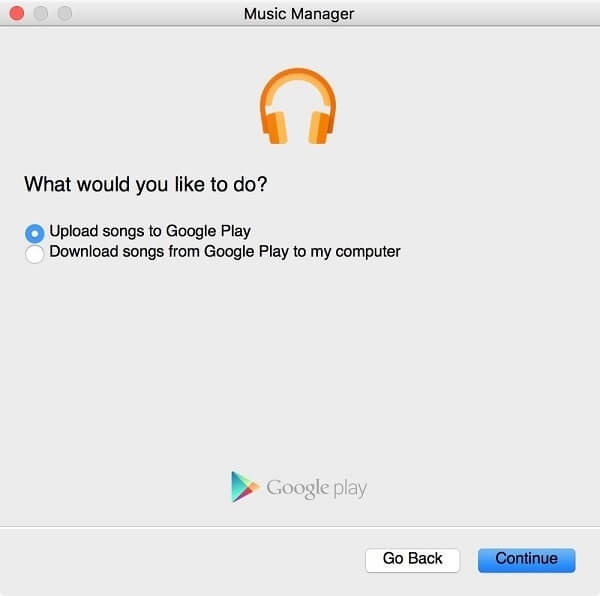
Google Play Music が実際に iTunes に接続していることは、あまり知られていません。 実際、Google Play ミュージック アプリを使用して iTunes の音楽を Samsung Galaxy に同期することは驚くほど簡単です。 それでは、これ以上苦労せずに、それを行う方法を見つけてみましょう。
ご注意: 一部のデバイスにはデフォルトで Google Play ミュージックがインストールされていますが、このアプリの手動インストールが必要なデバイスもあります。
これにより同期プロセスが開始されるので、必要な処理が正常に行われたかどうかを待ってデバイスを確認してください。 iTunesの音楽をSamsung Galaxyに同期するXNUMX番目の方法は何ですか?
iTunes の音楽を Samsung Galaxy に同期できますが、Apple の有料サブスクライバーである必要があります。 そうでなければ、前に議論したことを行うことはできません。 ただし、サブスクリプションの支払いを必要としない代替方法があります。
TuneSolo Appleの音楽コンバータ は、iTunes からデータを抽出する能力を誇るツールです。 正確には、iTunes のコンテンツをダウンロードしたり、他の形式に変換したりすることもできます。 このソフトウェアに興味がある場合は、以下で詳細を確認できます。
主な特長:
他の特徴:
このソフトウェアの機能を理解したので、次はiTunesの音楽をSamsungGalaxyに同期する方法を学びましょう。 TuneSolo:
最初のタスクは、iTunesがコンピュータにインストールされていることを確認することです。 その後、を開いて続行できます TuneSolo ソフトウェア。 次に、タイトルのリストが表示されます。 同期したいiTunesの音楽曲を選択するだけです。

下にスクロールすると、[出力設定] セクションが表示されます。 ここで、出力の設定またはプロパティを調整できます。 あとは好みに合わせて変更するだけです。

次に、[変換] ボタンをクリックして続行できます。 これにより変換プロセスが開始されるため、少し待つ必要があります。

最後のタスクは、これらすべてのファイルを Samsung Galaxy に転送することです。 これを行うには、コンピューターに接続し、ファイルを内部ストレージにドラッグ アンド ドロップします。
ヒント:Apple Music Converterを開く前に、Apple Music / iTunesが閉じていることを確認してください。 また、曲の変換中は、Apple Music / iTunesで操作を行わないでください。

ご覧のとおり、iTunes の音楽を Samsung Galaxy やその他の Android デバイスに同期することができます。 いくつかの例外はありますが、いくつかの方法でうまくいくようです。 ただし、これが常に機能するとは限らないため、制限も知っておく必要があります。
そうは言っても、これを行う前に、曲のバックアップがあることを確認してください。 結局、ファイルが突然ストレージ ドライブから消えるという状況に遭遇する可能性があります。
ホーム
Appleの音楽コンバータ
4 年に iTunes 音楽を Samsung Galaxy に同期する 2025 つの簡単な方法
コメント(0)
返信
1.君の名は。
2.あなたの電子メール
3.あなたのレビュー
Copyright © 2025 TuneSolo Software Inc.無断複写・転載を禁じます。
コメントを書く
1.君の名は。
2.あなたの電子メール
3.あなたのレビュー
送信